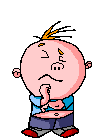BAB I
PENDAHULUAN
1A. Sejarah Microsoft Word
Microsoft Word atau Microsoft Office Word adalah perangkat lunak pengolah kata (word processor) andalan Microsoft. Pertama diterbitkan pada 1983 dengan nama Multi-Tool Word untuk Xenix, versi-versi lain kemudian dikembangkan untuk berbagai sistem operasi, misalnya DOS (1983), Apple Macintosh (1984), SCO UNIX, OS/2, dan Microsoft Windows (1989). Setelah menjadi bagian dari Microsoft Office System 2003 dan 2007 diberi nama Microsoft Office Word.
1981-1990
Banyak ide dan konsep Word diambil dari Bravos, pengolah kata berbasis grafik pertama yang dikembangkan di Xerox Palo Alto Research Center (PARC). Pencipta Bravo, Charles Simonyi, meninggalkan Xerox PARC dan pindah ke Microsoft pada 1981. Simonyi juga menggaet Richard Brodie dari PARC. Pada 1 Februari 1983, pengembangan Multi-Tool Word dimulai.
Setelah diberi nama baru Microsoft Word, Microsoft menerbitkan program ini pada 25 Oktober 1983 untuk IBM PC. Saat itu dunia pengolah kata dikuasai oleh WordPerfect dan juga WordStar.
Word memiliki konsep "What You See Is What You Get", atau WYSIWYG, dan merupakan program pertama yang dapat menampilkan cetak tebal dan cetak miring pada IBM PC. Word juga banyak menggunakan tetikus yang saat itu tidak lazim sehingga mereka menawarkan paket Word-with-Mouse. Word processor berbasis DOS lain, seperti WordStar dan WordPerfect, menampilkan hanya teks dengan kode markup dan warna untuk menandai pemformatan cetak tebal, miring, dan sebagainya.
Word untuk Macintosh, meski memiliki banyak perbedaan tampilan dari versi DOS-nya, diprogram oleh Ken Shapiro dengan sedikit perbedaan dari kode sumber versi DOS, yang ditulis untuk layar tampilan resolusi tinggi dan printer laser, meskipun belum ada produk seperti itu yang beredar untuk publik. Setelah LisaWrite dan MacWrite, Microsoft pun mencoba untuk menambahkan fitur WYSIWYG ke dalam paket program Word for Macintosh. Setelah Word for Macintosh dirilis pada tahun 1985, program tersebut mendapatkan perhatian yang cukup luas dari masyarakat pengguna komputer. Microsoft tidak membuat versi Word 2.0 for Macintosh, untuk menyamakan versi dengan Word untuk sistem atau platform lainnya.
Versi selanjutnya dari Word for Macintosh, adalah Word 3.0, yang dirilis pada tahun 1987. Versi ini mencakup banyak peningkatan dan fitur baru tapi memiliki banyak bug. Dalam hanya beberapa bulan, Microsoft mengganti Word 3.0 dengan Word 3.01, yang jauh lebih stabil. Semua pengguna terdaftar dari Word 3.0 dikirimi surat yang berisi salinan Word 3.01 secara gratis, sehingga menjadikan hal ini kesalahan Microsoft paling mahal untuk ditebus pada waktu itu. Word 4.0, yang dirilis pada tahun 1989, merupakan versi yang sangat sukses dan juga stabil digunakan.
Tahun 1990-1995
Pada rentang tahun ini, Word for Windows diluncurkan. Versi pertama dari Word for Windows dirilis pada tahun 1989 dengan harga 500 Dolar Amerika Serikat. Dengan dirilisnya Microsoft Windows 3.0 pada tahun selanjutnya, penjualan pun akhirnya terdongkrak naik, mengingat Word for Windows 1.0 didesain untuk Windows 3.0 dan performanya sangat buruk jika dijalankan pada versi sebelumnya. Microsoft menunggu hingga merilis Word 2.0 untuk mengukuhkan Microsoft Word sebagai pemimpin pasar.
BAB II
PEMBAHASAN
2A. Bagian-bagian yang ada pada Microsoft word 2003 beserta fungsinya
Berikut ini sebuah gambar tampilan pada Microsoft word 2003 dan beberapa fungsi yang ada di dalamnya:
Gbr 1.1 Microsoft word 2003
Di dalam Microsoft word 2003 terdiri dari yang namanya Tollbar.Toolbar adalah kumpulan perintah-perintah yang digunakan untuk membuat suatu dokumen dalam program pengolah kata Microsoft word.Toolbar itu sendiri terdiri atas 3 bagian, yaitu:
ToolBar Menu
Yang termasuk ke dalam toolbar menu adalah:
1. Menu File
Menu file berfungsi untuk mengatur file dokumen seperti menyimpan, membuka, mengatur kertas dokumen, dsb. Berikut ini gambar dan fungsi bagian yang ada di menu file.Yang termasuk ke dalam toolbar menu adalah:
1. Menu File
Gbr 1.2 Microsoft word 2003
1. New : Membuat file yang baru
2. Open : Membuka File yang pernah kita buat (Ctrl+O)
2. Open : Membuka File yang pernah kita buat (Ctrl+O)
3. Close : Menutup file yang sedang kita buka
4. Save : Menyimpan dokumen yang sebelumnya telah kita simpan dan telah diberi nama (Ctrl+S)
5. Save As : Menyimpan file yang baru dalam hal ini kita perlu mencantumkan nama file yang akan kita tempatkan file tersebut
6. Save as Web Page : Menyimpan dokumen sebagai halaman web
7. Web page Preview : Preview halaman web
8. Page Setup : Mengatur halaman, ukuran kertas, ukuran margin, dll
9. Print Preview : Menampilkan hasill kerja yang telah kita buat pada kertas
10. Print : Mencetak dokumen yang telah kita buat pada kertas (Ctrl+P)
11. Sent To : Mengirimkan dokumen
12. Exit : Keluar dari Program Word
4. Save : Menyimpan dokumen yang sebelumnya telah kita simpan dan telah diberi nama (Ctrl+S)
5. Save As : Menyimpan file yang baru dalam hal ini kita perlu mencantumkan nama file yang akan kita tempatkan file tersebut
6. Save as Web Page : Menyimpan dokumen sebagai halaman web
7. Web page Preview : Preview halaman web
8. Page Setup : Mengatur halaman, ukuran kertas, ukuran margin, dll
9. Print Preview : Menampilkan hasill kerja yang telah kita buat pada kertas
10. Print : Mencetak dokumen yang telah kita buat pada kertas (Ctrl+P)
11. Sent To : Mengirimkan dokumen
12. Exit : Keluar dari Program Word